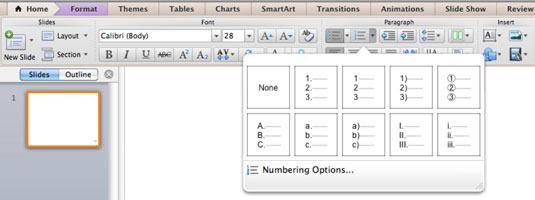Formatering av teksten, samt kantlinjer og fyll av tekst, i PowerPoint 2011 for Mac plassholdere fungerer på samme måte som med alle andre tekstbokser. Du bruker Font-gruppen i Office 2011 for Mac Ribbons Hjem-fane for å formatere tekst. Når du velger en plassholder, kan du klikke på Format-fanen på båndet for å vise enda flere formateringsalternativer.
Sett opp PowerPoint-en din på følgende måte:
Åpne en ny, tom presentasjon.
Klikk på båndets Hjem-fane. I Slides-gruppen klikker du på Layout-knappen og velger Tittel og innhold fra galleriet.
Lysbildets layout endres til en teksttittelplassholder øverst, og en innholdsplassholder dekker det meste av lysbildet.
Skriv inn tekst i lysbildets plassholdere.
Eksperimenter med kontroller i Avsnitt-gruppen på båndets Hjem-fane.
Formatering av kuler i PowerPoint 2011 for Mac
Klikk på båndets Hjem-fane, og i Avsnitt-gruppen finner du Punktliste-knappen. Dette er en dobbel kontroll. Velg litt tekst og klikk deretter på enten venstre del eller trekantknappdel av denne kontrollen.
Klikk i et punkt, eller velg tekst som spenner over mer enn ett punkt, og klikk deretter trekanten på høyre side av Punktliste-knappen for å vise Kulestiler-galleriet. Velg en kulestil fra galleriet for å formatere kulepunktet.

Formatering av tall i PowerPoint 2011 for Mac
Klikk på båndets startside, og i avsnittsgruppen finner du nummerert liste-knappen. Dette er en dobbel kontroll. Velg litt tekst og klikk deretter enten den venstre delen eller trekantdelen av denne knappen.
Klikk i et punkt med punkt eller nummer, eller velg tekst som spenner over mer enn ett punkt, og klikk deretter trekanten på høyre side av nummerert liste-knappen for å vise galleriet for tallstiler. Velg en nummereringsstil fra galleriet.
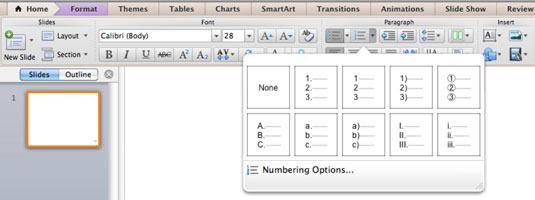
Innrykk i PowerPoint 2011 for Mac
Rett under ordet Avsnitt i Avsnitt-gruppen (på båndets Hjem-fane) finner du knappene Reduser innrykk og Øk innrykk, som logisk nok reduserer eller øker innrykknivået til kulene eller tallene dine.
Klikk på et punkt- eller tallnivå mellom kulepunktet eller tallet og teksten, eller velg tekst som spenner over mer enn ett nivå, og klikk deretter på Innrykk-knappen. Hver gang du klikker på knappen, øker du innrykksnivået ett hakk. Klikk på Reduser innrykk-knappen for å redusere innrykk med ett nivå. Det kan hende du synes å trykke Tab for å rykke inn og trykke Shift-Tab for å redusere innrykk litt enklere.
Dele opp tekst i kolonner i PowerPoint 2011 for Mac
Ved å klikke på Del tekst i kolonner-knappen vises en popup-meny der du kan velge mellom én, to eller tre kolonner. Ved å velge Kolonnealternativer får du en spinnerkontroll der du kan justere avstanden mellom kolonnene. Kolonner bør brukes til å hjelpe med oppsettet, men du bør aldri ha nok tekst på et lysbilde til å fylle mer enn to kolonner.
Justere teksten din i PowerPoint 2011 for Mac
Knappene Juster tekst til venstre, Sentrer, Høyrejuster tekst og Juster utfører standard tekstjustering. Standardinnstillingen er venstrejustert. (Hvis du har nok tekst til at alternativet Juster gjør en synlig forskjell, har du sannsynligvis alt for mye tekst i avsnittet ditt.)